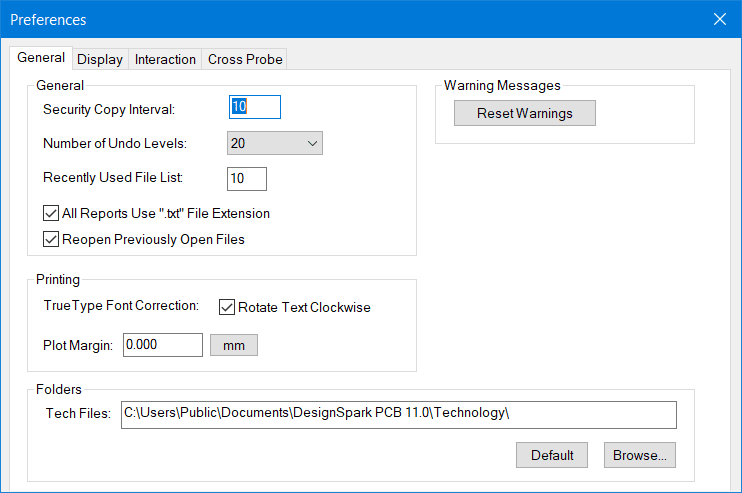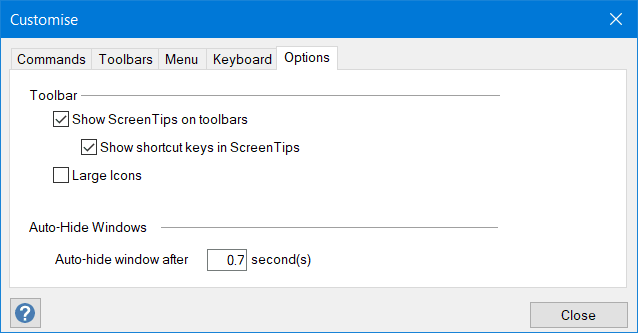根据您的喜好来自定义 DesignSpark PCB。
关注教程How do you feel about this tutorial? Help us to provide better content for you.
Thank you! Your feedback has been received.
There was a problem submitting your feedback, please try again later.
What do you think of this tutorial?
本教程需要:
DesignSpark PCB V11.0.0本教程介绍了主要的配置选项,并说明了各套餐的优势。下面只介绍了界面,更多的详细信息可以在帮助、用户指南和更新说明以及进一步的教程中找到(全部信息都可以在菜单栏的“帮助”下找到)。
偏好
在 DesignSpark PCB 中,您可以在设置 – 偏好中根据您的需要自定义应用程序的操作。
其中有许多选项,这里我们只显示了每个产品的打开选项卡。
Explorer 中的偏好对话框。
Creator 中的偏好对话框。
Engineer 中的偏好对话框。
Creator 和 Engineer 都允许使用双屏幕以增强体验。
“设计备份”为您保驾护航,以保证您创作的作品不会丢失。
与 Creator 相比,Engineer 在某些选项卡上还有更多可用的选项。
颜色
在颜色对话框中,您可以改变任何设计项目的颜色。
原理图和 PCB 编辑窗口有单独的颜色设置。您可以通过快捷键“C”或菜单栏上的“查看”打开当前原理图或 PCB 编辑窗口中的颜色对话框。
这里我们展示了 PCB 的颜色对话框。
与 Creator 和 Explorer 相比,Engineer 在这个对话框中有更多的选项。例如,您现在可以在您的原理图设计中对运算放大器等符号使用自动填充颜色。
Engineer 和 Creator 还可以为网络和网络类指定颜色,使设计更加清晰直观。
Explorer 中的颜色对话框。
Creator 中的颜色对话框。
Engineer 中的颜色对话框。
自定义
DesignSpark PCB 允许使用键盘快捷键;您可以从帮助 – 快捷键...中查看当前的快捷键分配,然而,您也可以从菜单设置 – 自定义中根据您的需要自定义快捷键分配。
Explorer 提供了这个对话框来配置键盘。
在 Creator 和 Engineer 中还有其他选项。
在当前选项卡中使用 ,可以查看帮助文件中关于附加选项卡的详细信息。
下面显示了控制“屏幕提示”和“大图标”的选项,这对高分辨率显示器很有用。
为 Creator 量身定制。
Engineer 还有一个有用的选项来管理较长的菜单列表,它允许先在较短的菜单中显示最近使用的命令,然后在短暂的延迟后显示完整的命令列表。 将提供进一步的细节。
为 Engineer 量身定制。